Apple ID를 생성할 때 원하는 이메일 주소를 사용할 수 있습니다. Gmail, Hotmail, Live 또는 Yahoo 이메일 또는 기타 모든 이메일이 작동합니다. Apple은 타사 이메일 주소를 사용하여 Apple ID를 생성하는 것을 금지하지 않습니다. 며칠 전 기준으로, Apple은 이제 옵션을 제공합니다 Apple ID 이메일 주소를 타사 이메일에서 다른 타사 이메일로 또는 @iCloud 또는 @me 이메일로 변경합니다.
@iCloud 또는 @me 이메일로 변경하면 영구적입니다. Apple ID를 타사 이메일 주소로 다시 전환할 수 없습니다. 변경할 계획이라면 나중에 되돌리고 싶지 않은지 확인하십시오. 시작하기 전에 이중 인증을 비활성화하는 것도 좋은 생각일 수 있지만 완료되면 다시 활성화해야 합니다.
Apple ID 이메일 주소 변경
이 변경은 브라우저를 통해 데스크탑에서 가장 잘 수행됩니다. 원하는 경우 여전히 iPhone 또는 iPad에서 만들 수 있지만 브라우저는 안전하고 좋은 선택입니다.
방문하다 애플 계정 페이지 Apple ID로 로그인합니다. 계정 페이지 맨 위에 기본 계정 정보와 수정 버튼이 있습니다. 이 버튼을 클릭합니다.

편집 모드로 들어갑니다. 이 모드에서는 현재 Apple ID 이메일 아래에 “Apple ID 변경” 옵션이 나타납니다. 클릭하세요.

Apple ID에 사용할 새 이메일 주소를 입력합니다. 반드시 @iCloud 또는 @me 계정으로 변경할 필요는 없습니다. Apple ID로 Yahoo 이메일을 사용하는 경우 Gmail로도 변경할 수 있습니다. @iCloud 또는 @me로 변경하면 처음에 언급한 대로 되돌릴 수 없습니다. 새 이메일을 입력하고 계속을 탭합니다.
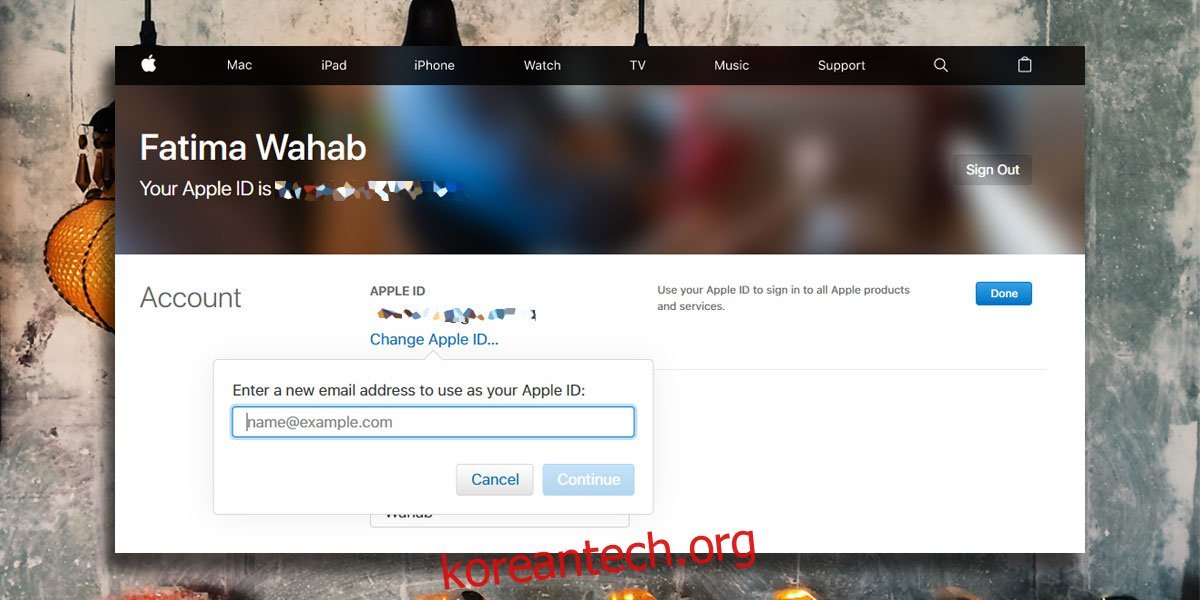
모든 기기에서 새 이메일로 로그인해야 합니다. 구매 내역, 결제 세부 정보, 승인된 컴퓨터가 모두 그대로 있어야 합니다. 보안 질문, 전화번호, 2단계 인증 상태와 같은 다른 계정 정보는 그대로 유지됩니다.
@iCloud 및 @me Apple ID
Apple ID와 연결된 타사 이메일을 다른 이메일로 변경할 수 있지만 Apple ID가 이미 @iCloud 또는 @me 계정에 연결된 경우 타사 이메일 계정으로 변경할 수 없습니다. 대신 할 수 있는 것은 다른 @iCloud 또는 @me 주소로 변경하는 것이지만 여기에서 옵션이 종료됩니다. 또한 Apple ID는 병합할 수 없습니다. 이메일, 타사 또는 Apple 이메일이 있는 경우 단일 Apple ID에만 연결할 수 있습니다.

